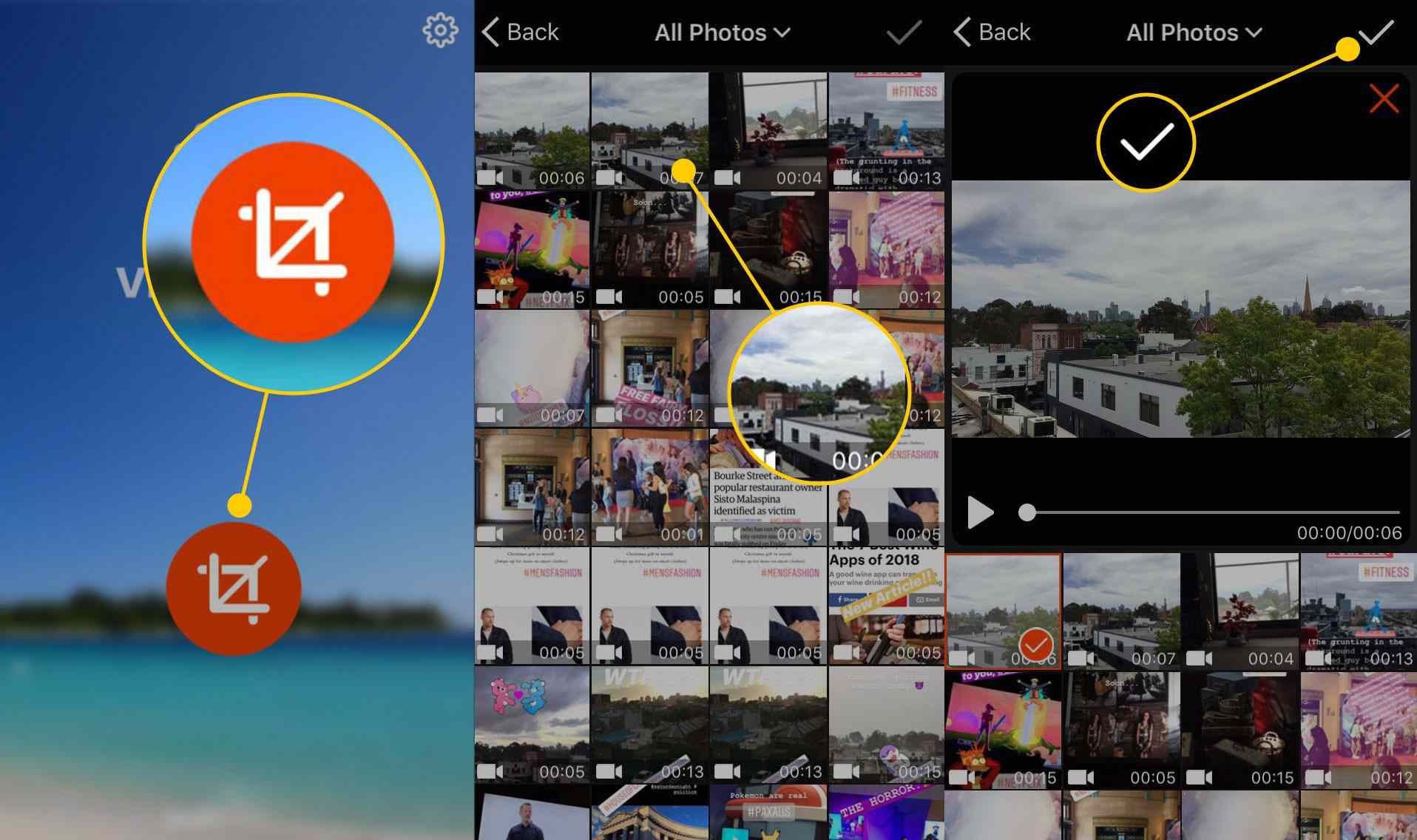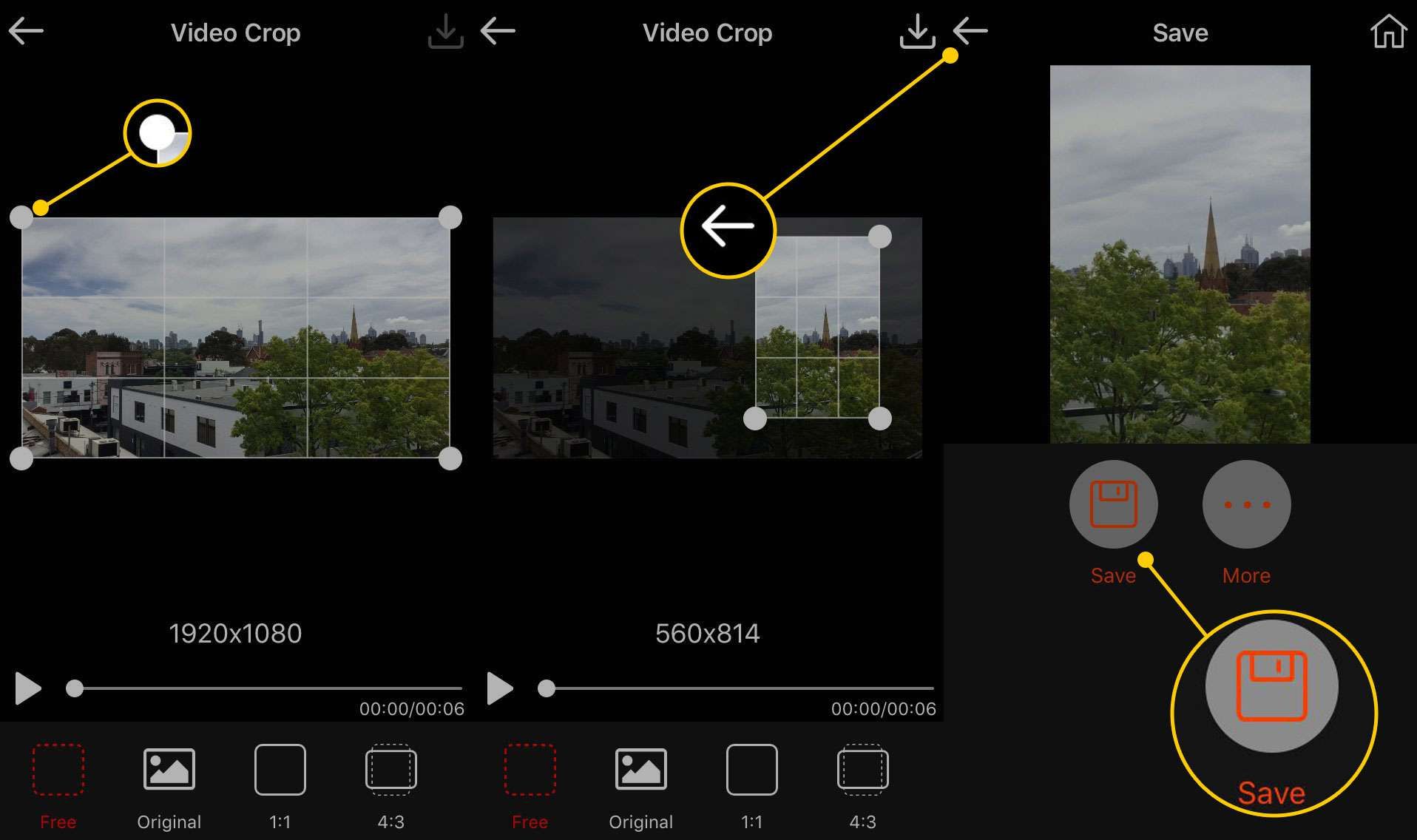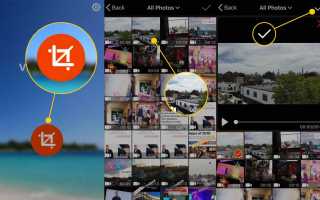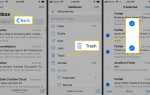Содержание
Обрезайте видео на устройствах iOS, прежде чем делиться ими в Twitter, Instagram и других социальных сетях.
Инструкции в этой статье относятся к устройствам iPhone, iPod touch и iPad под управлением iOS 11 и 12.
Что означает обрезка?
Под обрезкой понимается процесс выбора области изображения или видео и удаления всего, что находится за его пределами. Этот процесс почти всегда приводит к изменению размера исходного носителя, и иногда он также может влиять на соотношение сторон. Практическое использование для обрезки включает удаление других людей из селфи или создание широкоэкранного видео квадратной формы.
Какое лучшее приложение для обрезки видео на iPhone?
Несколько видеоредакторов для устройств iOS поддерживают обрезку, но лучшим является Video Crop, потому что он бесплатный и удобный для пользователя.
Как обрезать видео на iPhone с видео обрезать
Чтобы обрезать видео на вашем iPhone, iPad или iPod touch:
Загрузите Video Crop из App Store.
Откройте Video Crop на вашем iPhone, iPod touch или iPad.
Нажмите культура значок в центре экрана. Вам будет представлен список всех видеофайлов, которые вы записали на своем iPhone.
Нажмите на видео, которое вы хотите обрезать, чтобы воспроизвести его, затем нажмите галочка в правом верхнем углу.

Нажмите и перетащите один из углов поля, чтобы начать обрезку видео, и нажмите на центр окна, чтобы переместить его.
Предустановленные пропорции доступны в нижней части экрана, если вам нужен определенный размер для вашего видео.
Нажмите на кнопку в правом верхнем углу, чтобы визуализировать обрезанное видео.
Смотрите обрезанное видео в приложении. Если вам это нравится, нажмите Сохранить чтобы сохранить его на вашем iPhone, или нажмите Больше поделиться этим.
Сохранение обрезанного видео не приведет к перезаписи оригинала.

Когда вы закончите, нажмите Главная значок в правом верхнем углу, чтобы вернуться к экрану приветствия приложения.
Обрезка такая же, как обрезка?
Термины обрезка и обрезка часто используются взаимозаменяемо, но технически они очень разные. В то время как обрезка изменяет то, что вы видите, просматривая видеофайл, обрезка изменяет длину или время воспроизведения видео.
Например, вы могли бы обрезать видео от одной минуты до 30 секунд, но вы бы обрезали видео, чтобы оно заполнило весь экран, когда используется как история Instagram. Обрезка делает видео короче; Обрезка изменяет количество видео, которое вы можете видеть одновременно.
Почему я должен обрезать видео?
Есть несколько причин, по которым вы можете захотеть подрезать видео на своем iPhone, iPod touch или iPad:
- Удалить объект или человека. Если вы сняли потрясающее видео, но на заднем плане есть кто-то, кто испортил снимок, вы можете просто вырезать его, как с фотографией.
- Чтобы оптимизировать видео для социальных сетей. Многие люди предпочитают обрезать свои широкоэкранные видео в квадратные пропорции, прежде чем делиться ими в социальных сетях, таких как Twitter и Facebook. Это связано с тем, что квадратные видеоролики в каналах социальных сетей выглядят крупнее и, следовательно, они более заметны на небольших экранах.
- Оптимизировать для историй Instagram. Широкоэкранные видео либо выглядят очень маленькими в Instagram Stories, либо фокусируются исключительно на середине экрана при увеличении. Обрезка видео перед его загрузкой в Instagram может гарантировать, что видео сфокусировано на том, что вы хотите.
Почему я должен обрезать видео на iPhone?
Предполагая, что вы записали и сохранили видео на своем iPhone, обрезка видео на iPhone намного удобнее и экономичнее, чем передача его на компьютер для редактирования. Приложения для редактирования видео на устройствах iOS также проще в использовании, и они имеют значительно упрощенные параметры экспорта, которые требуют очень мало технических знаний.
В то время как на iPhone проще редактировать видео с iPhone, вы всегда можете отправить его на другое устройство и отредактировать его там. Большинство приложений для редактирования видео поддерживают видео iPhone.